こんにちは、イコライザーを使って重低音を効かせるのが大好きなたぎーです。
音楽に精通している方には馴染み深いイコライザー。
イコライザーっていうと結構な値段がするそこそこ大きい機材を買わないといけないようなイメージがありますが、実はスマホのアプリで代用できます。
しかも侮るなかれ!めちゃめちゃ高機能!しかも無料!!!
App内課金とはなってますがイコライザーの機能自体は無料で利用できます!てゆーか多機能すぎてマジでこのアプリやばい!一日中いじってられます!
それでは、人一倍サウンドにうるさい僕が実際に利用してみて「こりゃやばい!」と実感したイコライザーアプリ、「HighStereo MP3音楽プレーヤー」を使用方法含め紹介します。
HighStereo MP3音楽プレーヤーとは?
「Neointro」という会社が販売元のイコライザーアプリです。
- 10バンドイコライザ(30バンドもあり)
- 低音(ベース)、高音(トレブル)の調整
- スリープ、アラーム機能
- ムードサウンドミックス
- プレイスピードの変更
など様々な機能を無料で利用することができます。
また、再生中に曲をリアルタイムで追加、移動、削除することが可能です。
バックグランド再生にも対応しています。
ラジオを聴くことができる
アプリ内でBBCやJ-Popなどのラジオを無料で聴くことができます。
また、流れているラジオに対してイコライザーで音色に変化を加えることができます。
機能は全て無料で利用可能
イコライザー機能含め、アプリの機能は全て無料で利用ができます。(注:2020年現在)
アプリ内に表示されている広告を消すのに課金が必要な程度なので、充実した機能の割にかなり良質なアプリと言えますね。
HighStereo MP3音楽プレーヤーの使い方
では、使い方を解説していきます。
アプリを開くといきなりこんな画面が表示されます。
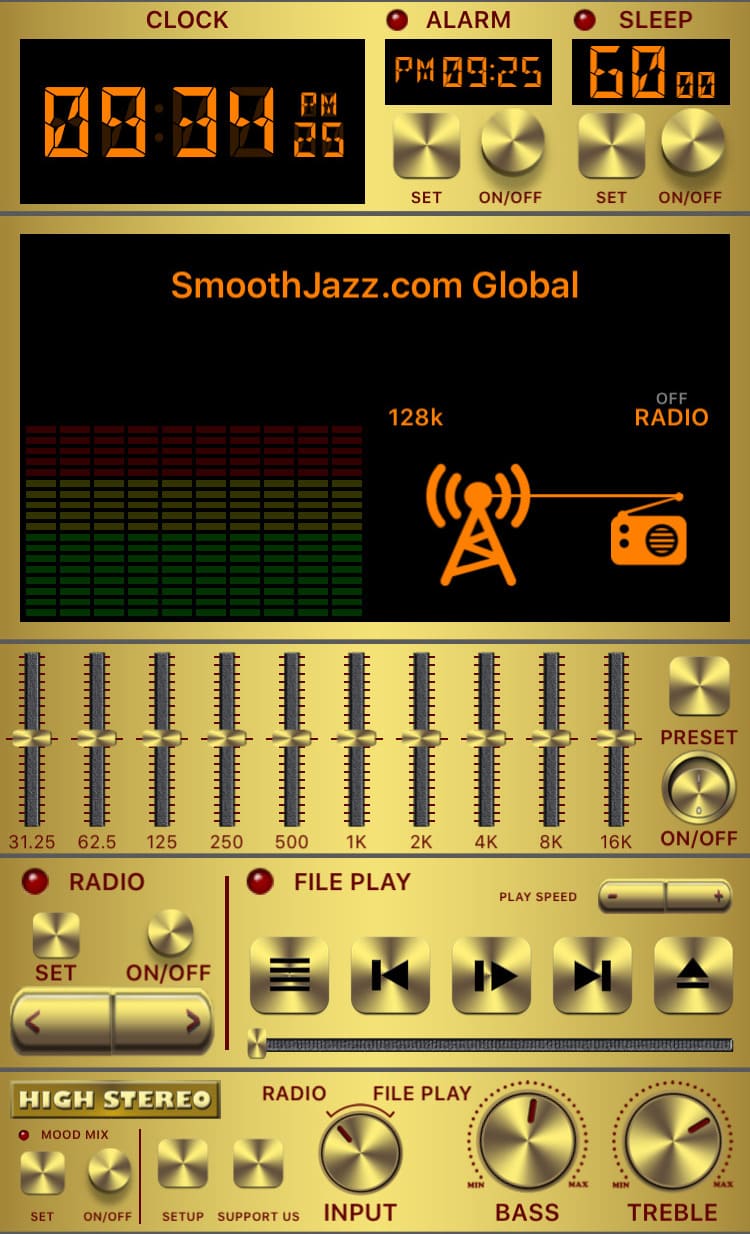
いきなりのレトロでお洒落な雰囲気の画面。
この画面を見るだけで、「本当に無料で使えるの?」って思っちゃいますよね。
一見すると複雑な画面なので、1つ1つ解説していきます。
まずはアプリのメインである、イコライザーの利用方法を解説します。
曲を選択する
画面真ん中より少し下にある"FILE PLAY"という項目からまずは曲を選択します。
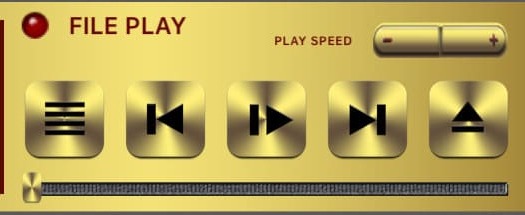
曲を選択するには一番右の上矢印ボタンをタップします。
タップすると以下の画面が表示されます。
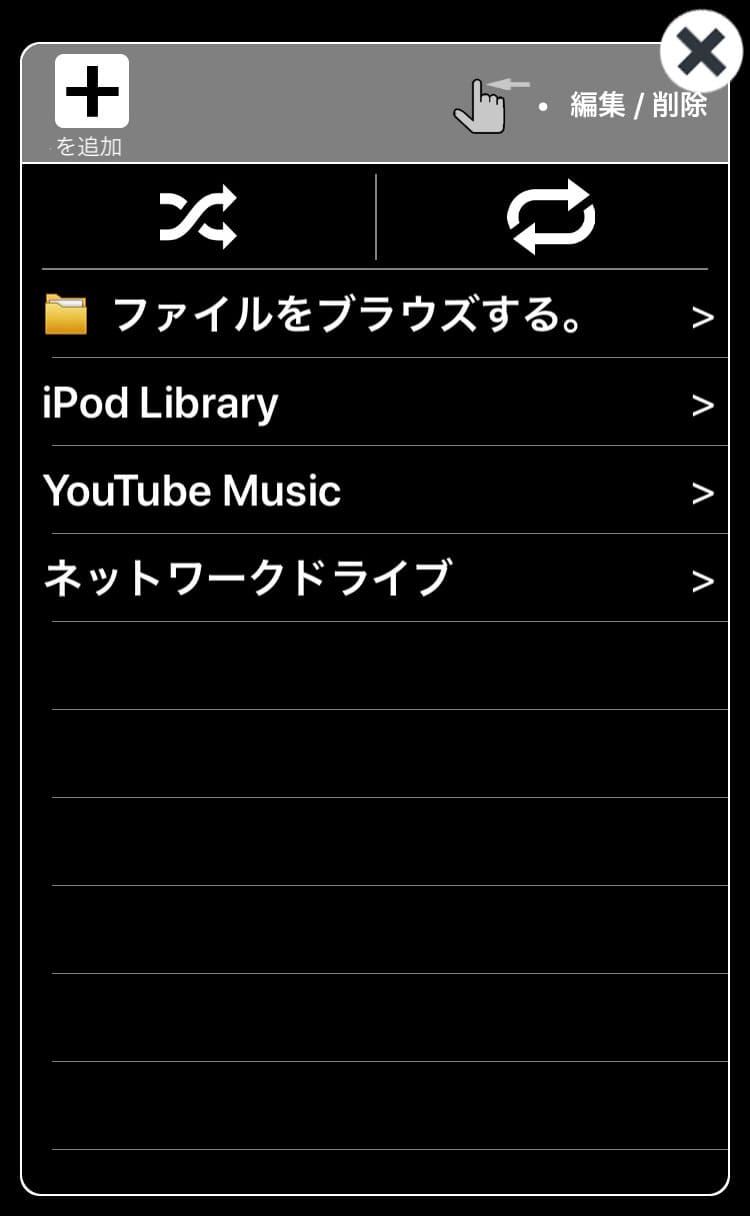
iPod Libraryを選択すると以下の画面に切り替わり、自身がiTunesに入れている曲を選択できます。(メディアとApple Musicのアクセスを許可する必要があります)
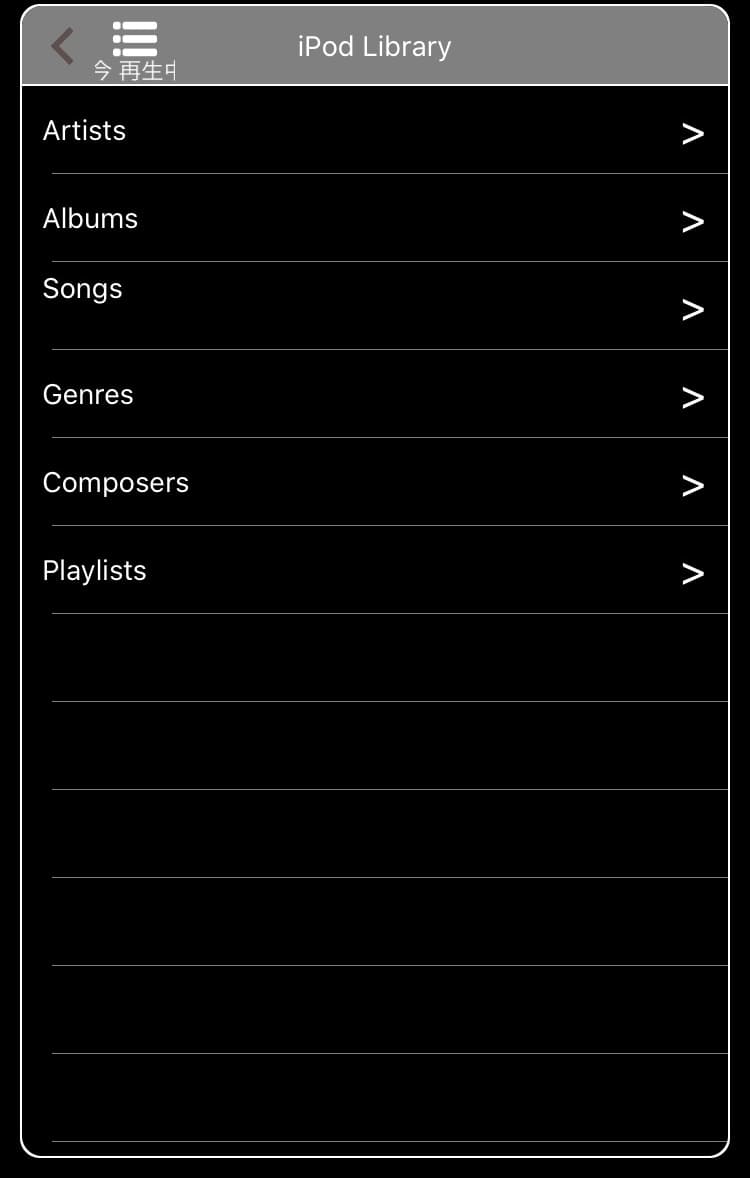
曲の選び方ですが、アルバムを選択して好きなアルバムを流すのもいいですが、基本的にはプレイリストを作成するのがおすすめです。
このアプリでは曲の選び方が若干複雑で面倒なので、あらかじめiTunesでプレイリストを作成しておくのがおすすめですが、アプリ内でもプレイリストの作成は可能です。
プレイリストの作成方法
アプリ内でのプレイリストの作成方法を紹介します。
まずは画面左上の+アイコンをタップします。
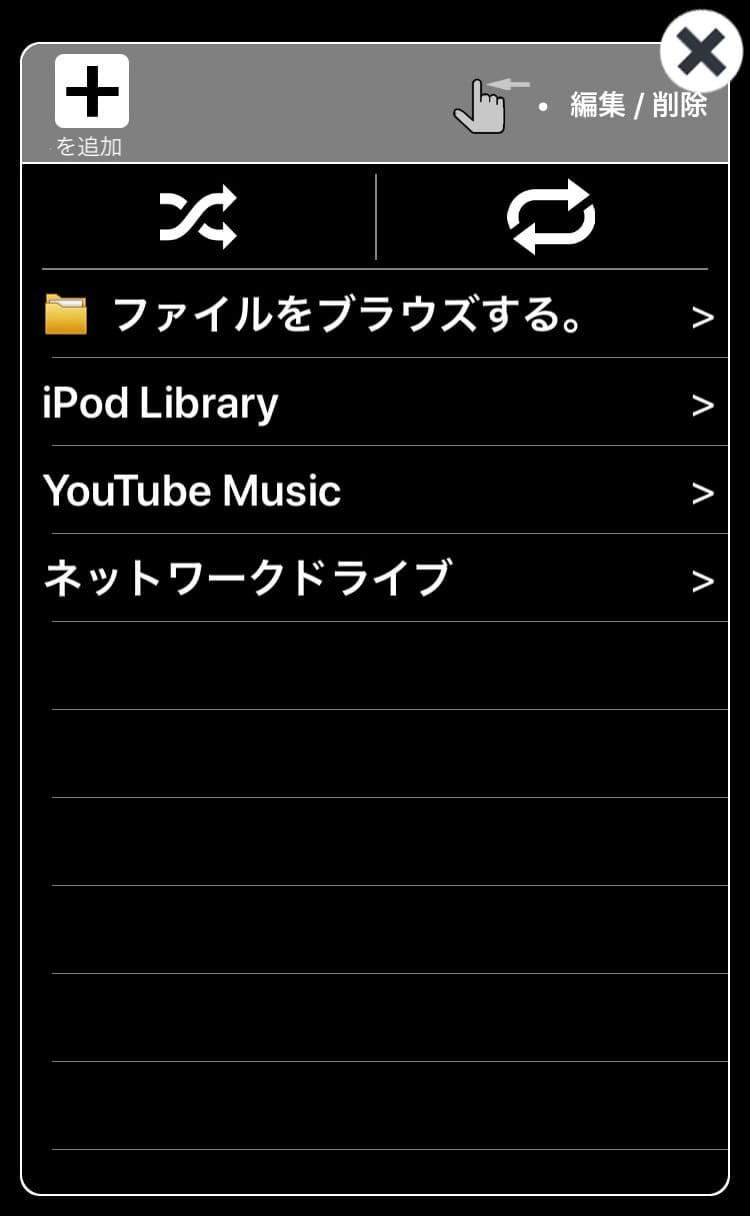
すると、新しいプレイリストの名前を決めるよう求められるので、新規プレイリストの名前を決めます。
名前を決めると、ファイル選択(曲選択)の画面に切り替わります。
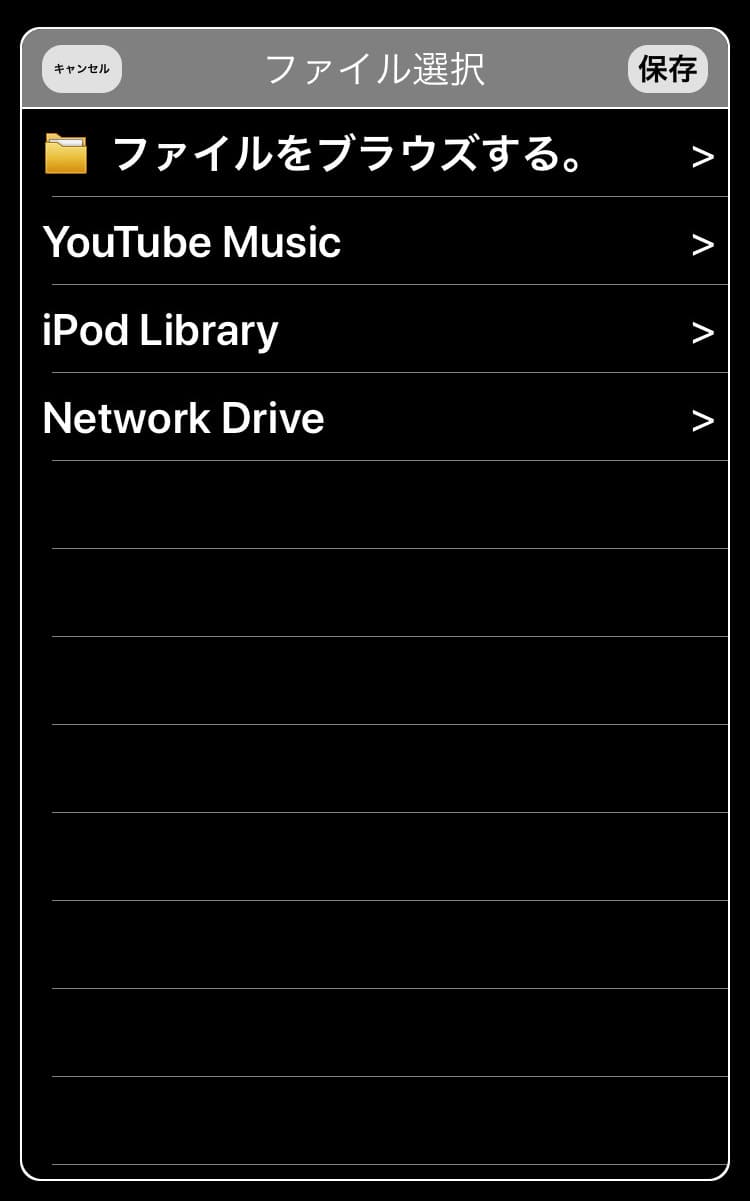
プレイリストに登録したい曲を選択していきます。
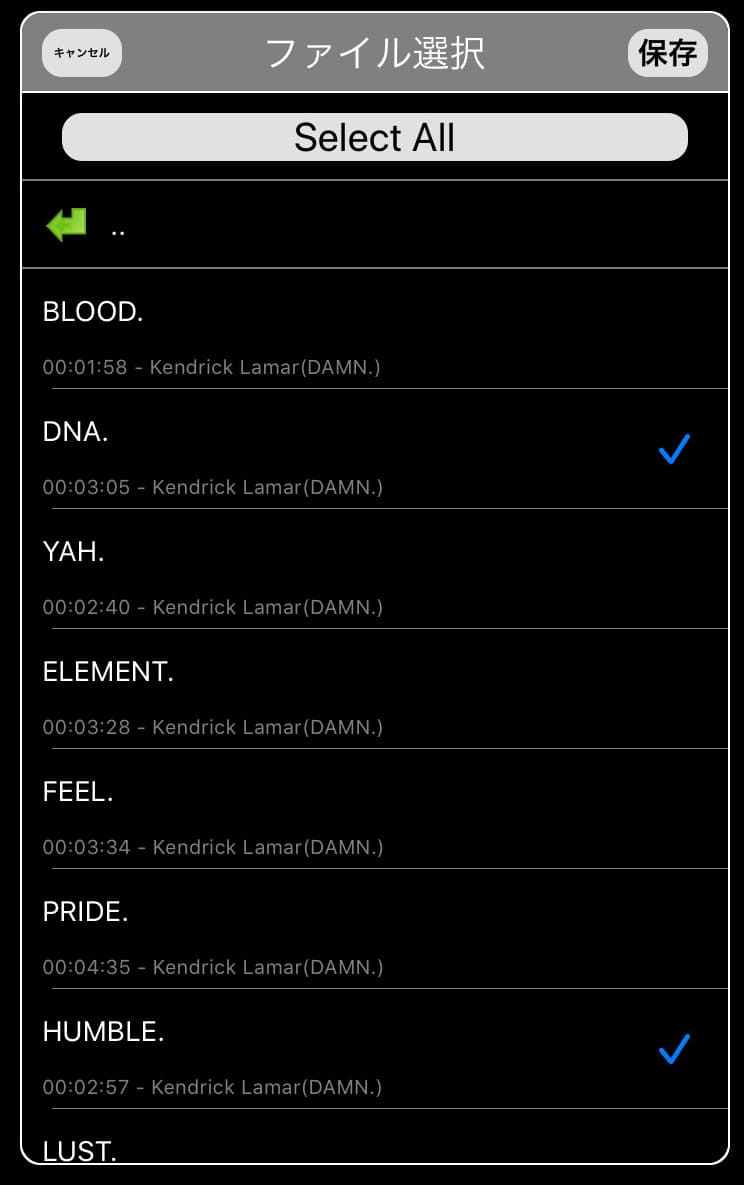
曲を選択したら右上の「保存」をタップします。
保存するとプレイリストに反映されます。
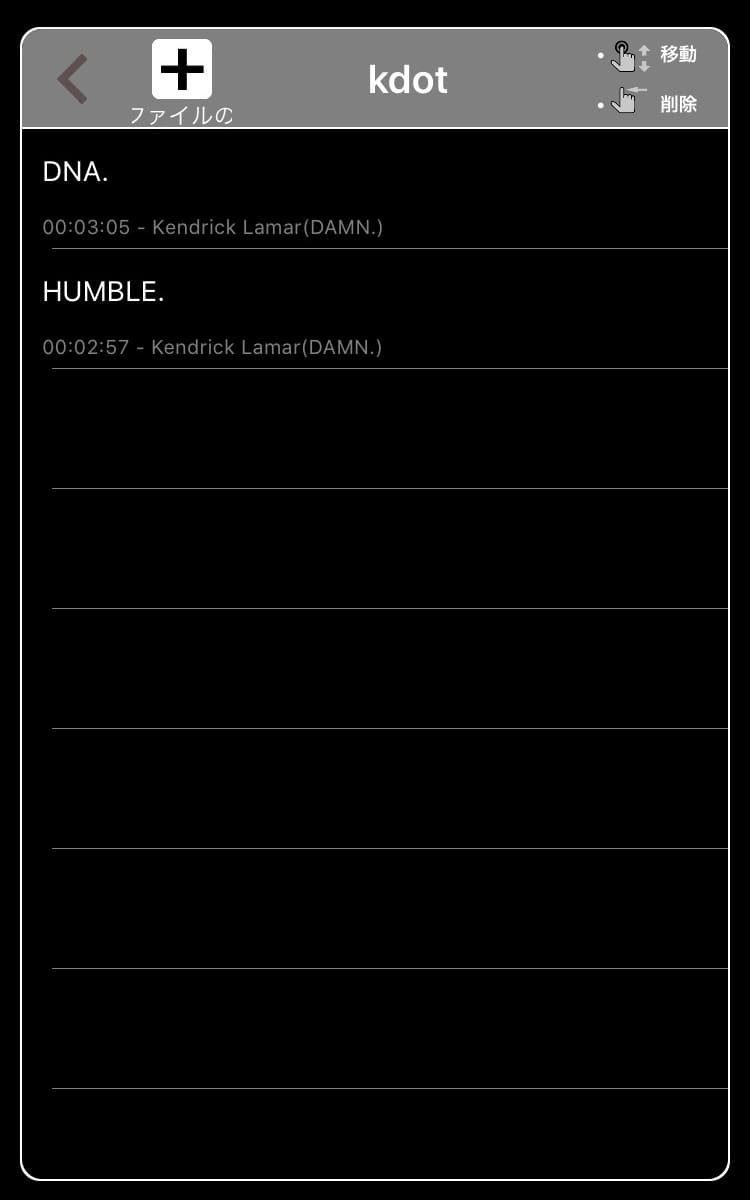
さらに曲を追加したい時は、左上の+アイコンをタップすると曲を追加できます。
後は気の済むまでプレイリストに曲を登録していきます。
プレイリストに曲を登録し終えたら画面を戻ってみましょう。
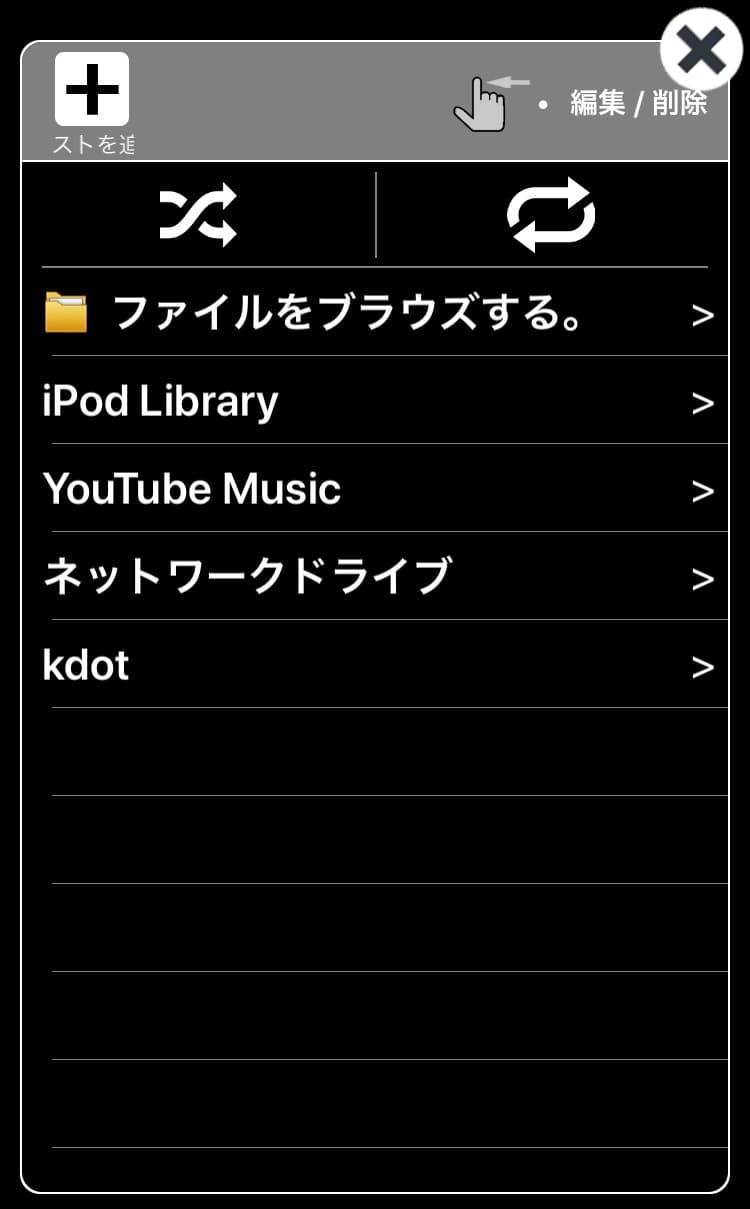
プレイリストもしっかり反映されております。
プレイリストに登録した曲やプレイリスト自体を削除または編集したい時は、編集・削除したい項目を左にスワイプすることで編集・削除ができます。
イコライザー設定
曲を選択しましたので、実際にイコライザーをいろいろいじってみましょう。
はじめに注意点ですが、Apple Musicでダウンロードした楽曲やストリーミングはイコライザー機能を利用することができません。
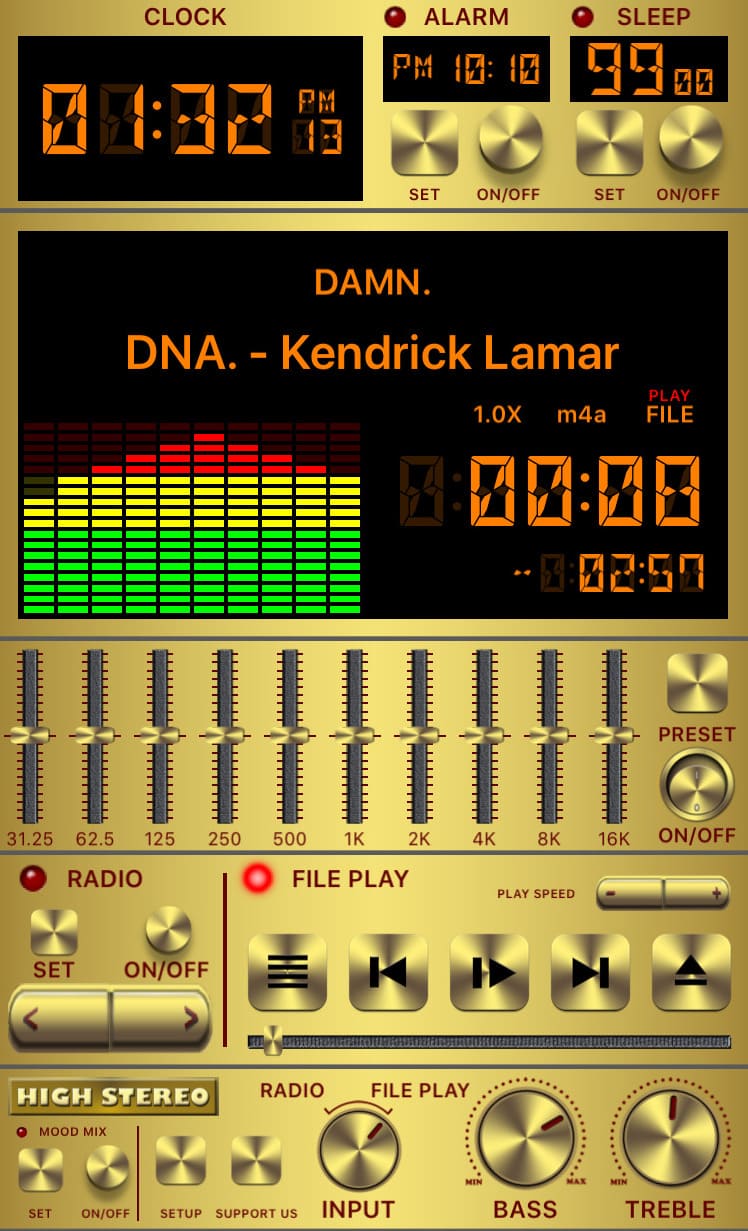
真ん中に何やらいろいろ調節できそうなものがありますね、これがイコライザー機能になります。
簡単に説明すると、左から右に向かって低音→高音を調節でき、上下でかかり具合を調節できます。
プリセットをタップすると
- Club
- Dance
- FullBase
- Pop
- Rock
など、あらかじめ登録されている様々な設定を利用できます。
現在の設定を保存することもできるので、自分で設定した好みの音色をプリセットに登録することも可能です。
右下にあるBASSとTREBLEでは簡単に低音と高音を調節できます。
無料とは思えないほどかかり具合もよく適当にいじってても楽しいので、ぜひいろいろ試してみてください。
30バンドに変更可能
30バンドに変更することも可能です。もちろん無料です。
メイン画面の左下に小さくあるSET UPをタップすると以下の画面になります。

ありました、"Equalizer"。初期値は10 Bandsになっていますが、タップすると10 Bandsと30Bandsを選択できます。
ムードミックスでサウンドをmixできる
画面左下に小さくある”MOOD MIX”を利用することで、曲にアクセントを加えることができます。
- 夜のコオロギ
- 暖炉
- 波の音
- 雨の日
- 風の吹く秋の森
などいろんなムードがあり、好きなムードを設定しONにすると曲中に流れます。
曲中のちょっとしたアクセントなんかに非常に使えます。
細かい設定
意外と便利な細かい機能もあるのでそちらも解説していきます。
ALARM
ALARM内のSETボタンを押すと以下の画面が表示されるので、アラームをかけたい時間と曲またはプレイリストを設定します。
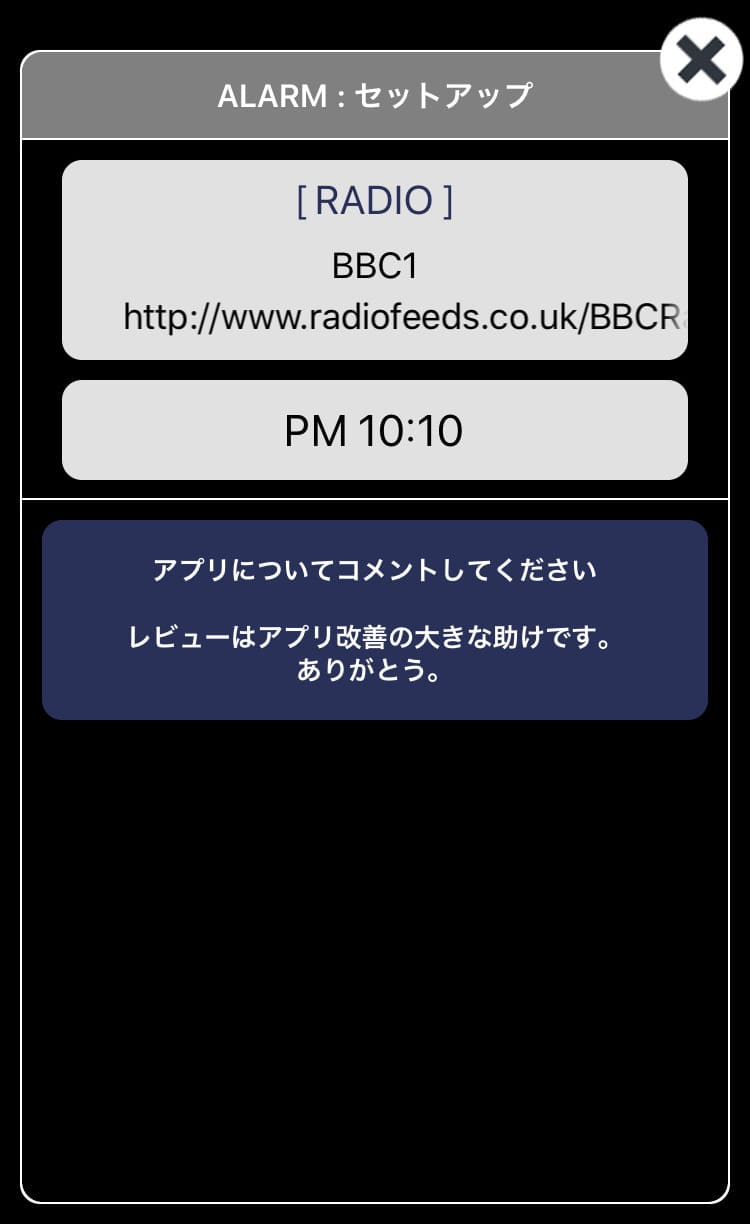
設定したら後はアラームをONにしてアプリを立ち上げておくと、指定の時間に曲が流れ始めます。
SLEEP
時間を設定しスリープをONにしておくと、設定した時間に音楽が止まります。
また、スリープカウントが始まると自動で徐々にボリュームを調節してくれます。
時間は1分~99分まで選択できます。
寝る前とか設定しておくと消し忘れもなく便利です。
RADIO
RADIO内のSETをタップすると、BBCなど様々なラジオを選択し聴くことができます。また、自身の好きなラジオを登録することもできます。
バックグランド再生もできるので、ラジオを聴きながら他の画面を表示することも可能です。
さらにこのアプリが凄いのが、ラジオの音にイコライザーで変化を加えることができるんです!正に文明の利器!!!
無料なのに最高のイコライザーアプリです
このアプリは本当有料級のクオリティです。
てゆーか、ぶっちゃけ課金しても微妙なアプリが多い中この「HighStereo MP3音楽プレーヤー」はそれらのアプリを軽く凌ぐ良質アプリです。
もしイコライザーに興味があってまだこのアプリを利用したことがない人は、ぜひこの記事を参考にして使ってみてください!

詳しくない人でも簡単に使えるし何より無料なので、ぜひいろいろ試して音楽にどっぷりハマっちゃってください!
んでまず!






